微信怎么手机截图 微信长截图教程
日期: 来源:贝斯特安卓网
微信作为一个备受欢迎的社交软件,为用户提供了方便快捷的沟通方式,在日常使用中我们经常会遇到需要截取微信聊天记录或朋友圈等内容的情况。怎样在手机上进行微信截图呢?通过微信长截图教程,我们可以轻松学会如何在微信中进行长截图操作,让我们快速捕捉到所需的信息并分享给朋友们。愿本文能为您解决微信截图问题提供一定的帮助。
微信长截图教程
具体步骤:
1.首先我们需要准备一部手机,别确定它是连接网络而且可以正常运行的。然后在我们的手机桌面找到“微信”的图标点击进入。
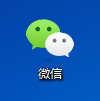
2.当我们找到“微信”并且点击进入微信的页面之后,然后找到我们需要微信截长截图的页面并打开进入。

3.然后我们在我们手机的上方(微信页面就可以操作,无需退出)往下划定屏幕。这时我们会看到页面出现的很多小工具里有“截屏”的选项。
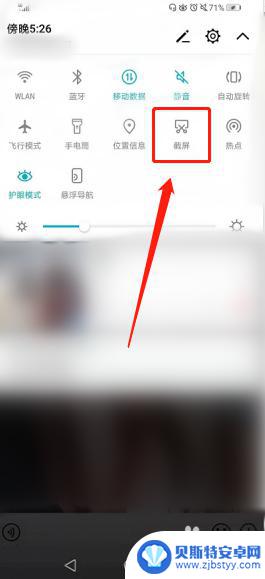
4.然后我们点击“截屏”的选项,这时我们的手机就在截取我们需要的图片。当我们截取图片是可以看到下方显示的“滚动截屏”选项,这是我们要快速点击一下,然后截取长图期间页面上方就会显示“正在滚动截屏”,这样微信长截图就完成了。
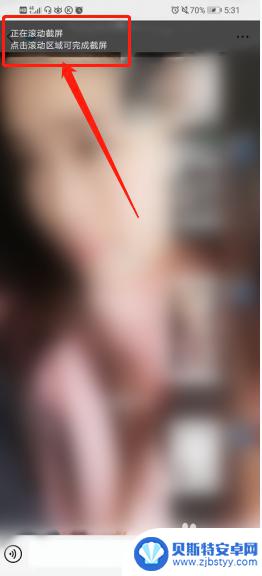
以上是关于如何在手机上进行微信截图的全部内容,如果你遇到了同样的情况,可以参考我提供的方法来解决,希望对大家有所帮助。












